1.1、数据库是什么?
答:数据库是按照特定格式存储数据的仓库,其本质是一个文件系统。用户可以对数据库中的数据进行增加、删除、修改和查询的操作。(增删改查简称CRUD)
1.2、数据库有哪些?
答:MySQL、Oracle、SQLServer等。
1.3、数据库管理系统是什么?
答:(DataBase Management System,DBMS)
是一种操作和管理数据库的大型软件,用于创建、使用和维护数据库,对数据库进行统一管理和控制,以保证数据库的安全性和完整性。
1.4、数据库与数据库管理系统有怎样的关系?
答:用户通过数据库管理系统来访问数据库中表内的数据。
1.1、数据库是什么?
答:数据库是按照特定格式存储数据的仓库,其本质是一个文件系统。用户可以对数据库中的数据进行增加、删除、修改和查询的操作。(增删改查简称CRUD)
1.2、数据库有哪些?
答:MySQL、Oracle、SQLServer等。
1.3、数据库管理系统是什么?
答:(DataBase Management System,DBMS)
是一种操作和管理数据库的大型软件,用于创建、使用和维护数据库,对数据库进行统一管理和控制,以保证数据库的安全性和完整性。
1.4、数据库与数据库管理系统有怎样的关系?
答:用户通过数据库管理系统来访问数据库中表内的数据。
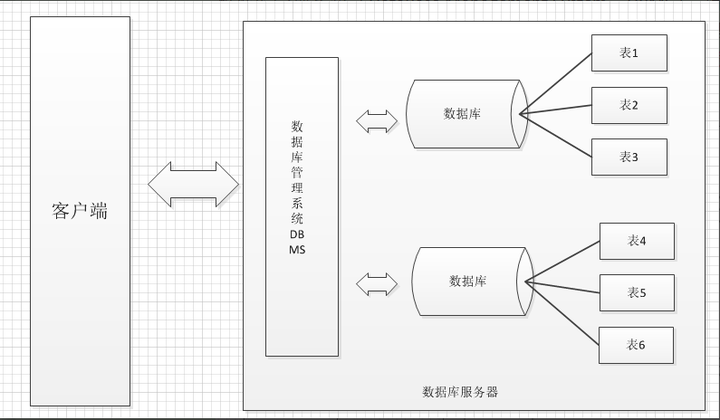
1.5、数据库表是什么?
答:数据库中以表为组织单位存储数据。表类似于Java类,每个字段都有对应的数据类型。
java类<==>表;类中对象<==>表中记录;类中属性<==>表中字段。行是记录列是字段。
1.6、表数据是什么?
答:根据表字段所规定的数据类型,我们可以向其中填入一条条的数据,而表中的每条数据相当于类的实例对象。

2.1、怎么安装MySQL数据库?
安装后,MySQL会以windows服务的方式为我们提供数据存储功能。开启和关闭服务的操作:右键点击我的电脑→管理→服务→可以找到MySQL服务开启或停止。

也可以在DOS窗口,通过命令完成MySQL服务的启动和停止(必须以管理员身份运行cmd命令窗口),在左下方输入cmd,右键以管理员权限运行。

2.2、怎么登录MySQL数据库?
答:默认账号是root,使用安装过程中设置的密码即可,一般是root或123456。
格式1:cmd> mysql –u用户名 –p密码
例如:mysql -uroot –proot
格式2:cmd> mysql --host=ip地址 --user=用户名 --password=密码
例如:mysql --host=127.0.0.1 --user=root --password=root
公司的mysql可能部署在别的电脑或服务器上,那就需要用格式2连接mysql数据库。
2.3、 SQLyog是什么?
答: SQLyog是MySQL的图形化开发工具。
由于mysql是全靠命令操作,不利于一般人查看,所以出现了图形化工具SQLyog。
2.4、SQLyog怎么用?
输入MySQL主机地址、端口号、用户名和密码,点击连接按钮,访问MySQL数据库并操作。

在Query窗口中,输入SQL代码,选中要执行的SQL代码,按ctrl+F9键\f8或执行按钮运行。

2.5、SQLyog的快捷键有哪些?
Ctrl+M 创建一个新的连接 Ctrl+N 使用当前设置新建连接 Ctrl+F4 断开当前连接
对象浏览器
F5 刷新对象浏览器(默认)
Ctrl+B 设置焦点于对象浏览器
SQL 窗口
Ctrl+T 新建查询编辑器
Ctrl+E 设置焦点于 SQL 窗口
Ctrl+Y 重做
Ctrl+Z 撤销
Ctrl+X 剪切
Ctrl+V 粘贴
Ctrl+H 替换
Ctrl+G 转到
Ctrl+O 在 SQL 窗口打开一个 SQL 文档
Ctrl+Shift+U 使选择内容大写
Ctrl+Shift+L 使选择内容小写
Ctrl+Shift+C 注释 SQL 窗口选择内容
Ctrl+Shift+R 从选择内容删除注释
Ctrl+Shift+T 插入模板
Ctrl+Enter 列出所有的标签
Ctrl+Space 列出匹配的标签
执行查询
F8 执行当前查询并编辑结果集
F9 执行当前查询(默认)
Ctrl+F9 执行选定查询(默认)
Shift+F9 执行全部查询(默认)
粘贴 SQL 语句
Alt+Shift+I 插入语句
Alt+Shift+U 更新语句
Alt+Shift+D 删除语句
Alt+Shift+S 选择语句
结果
F11 插入更新对话框
Ctrl+R 设置焦点于结果面板中的活动标签
Ctrl+L 切换结果窗口/表数据以表格/文本方式显示
Ctrl+Alt+C 以 CSV, SQL, Excel 等导出表数据
Ctrl+Alt+E 以 SQL 转储文件备份数据
Ctrl+Shift+M 从 CSV 导入数据
Ctrl+Shift+E 导出结果集 Alt+1...n 在结果窗口中选择第n个标签
显示/隐藏
Ctrl+1 显示/隐藏 对象浏览器
Ctrl+2 显示/隐藏 结果面板
Ctrl+3 显示/隐藏 查询窗口
数据库/数据表
Ctrl+D 创建数据库
F6 更改 数据库/数据表的结构/索引/视图/存储过程/函数/触发器/事件
F2 重命名 数据表/视图/触发器/事件
Shift+Del 截断 数据库/数据表
F7 管理索引窗口
F10 关联/外键
Ctrl+Alt+R 重新排序字段
Ctrl+Alt+T 数据表诊断
Ctrl+Alt+F 刷新对话框
Ctrl+Shift+Alt+S 以 HTML 格式创建数据库架构
Ctrl+Shift+Q 从 SQL 转储文件恢复数据库
增强工具
Ctrl+W 数据库同步向导
Ctrl+Q 架构同步工具
Ctrl+Alt+O 数据迁移工具包
Ctrl+Alt+N 通知服务向导
Ctrl+Alt+S 计划备份
Ctrl+K 查询创建器
Ctrl+Alt+D 架构设计器
用户管理
Ctrl+U 添加用户
Ctrl+Alt+U 编辑用户
Ctrl+Shift+W 管理用户权限
个人文件夹
Ctrl+Shift+F 添加当前 SQL 语句到个人文件夹
其它
F1 帮助
F12 快捷键窗口
Ctrl+C 复制
Ctrl+A 全选
Ctrl+F/F3 查找 (SQL 窗口/以文本方式显示的结果窗口和表数据)
Ctrl+S 保存
Ctrl+PgUp 切换到上一标签
Ctrl+PgDown 切换到下一标签
DEL 删除选定
Alt+L 关闭标签
Alt+F4 退出程序